
Ne yazık ki, "Office" in en yeni sürümleri bileperiyodik olarak yanlış çalışır. Bir Word dosyasını açarken hata beklenmedik bir anda meydana gelebilir, birkaç dakika önce sessizce belge ile çalışıyor olsanız bile. Ve her şey yoluna girecek, ama ya önemli ve değerli bilgiler içeriyorsa? Sorunların olası nedenlerini ve bu dosyaları kurtarmanın yollarını düşünün.
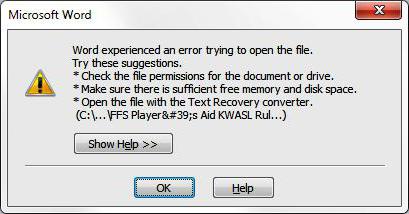
При попытке открыть документ вы увидите на экране Uygulamanın zarar görmüş olması nedeniyle dosyayı okuyamadığını bildirme. Sadece şunu söyleyin: Bu, dokümanla hiçbir şey yapmamış olsanız ve her zamanki gibi çalışsanız bile olabilir. Kural olarak, bu listeden bir şey oluşur:
"Detaylar" butonuna tıklayarak alabilirsinizdaha doğru bilgi - belgenin hangi noktasında (satır ve sütun numaraları) sorunlar var. Doğru, deneyimsiz kullanıcılar için bu çok yardımcı olmuyor. Bu nedenle, zarar görmüş bir metin dosyasını nasıl açabileceğinizi hemen belirleyeceğiz.
Metin editörünün kendisinde bunu çok az biliyor."Microsoft" dan hasarlı dosyaları düzeltme işlevidir. Bu nedenle, bir dosyayı açmaya çalışırken Word hatası oluşursa, her şeyden önce belgeyi standart yollarla geri yüklemeye değer. Ne yapman gerekiyor?

Şimdi, eğer her şey yolundaysa, belge standart modda açılır ve görüntülenir.
Önemli nüans:Ekranda, restorasyon işlemi sırasında içeriğinde bazı değişiklikler yapıldığını belirten bir mesaj göreceksiniz. "Düzeltmeleri göster" düğmesine tıklayarak, değiştirilen öğelerin bir listesini göreceksiniz. Dosyayı daha sonra el ile düzeltmek için programın neleri düzelttiğine bakın.
O zaman pencereyi kapatıp kaydetmeniz gerekir.kurtarılmış belge. Bundan sonra, bir Word dosyasını açarken oluşan bir hata görünmeyecektir. Ancak bu şekilde belgeye erişim işe yaramadıysa ne yapmalı?
Bu, bilgisayarınıza yüklüyse harikaküçük yarar. Bu, belgeyi belleğe kaydettiğinizde yedek bir kopya da oluşturulduğu anlamına gelir. Ve şimdi belgenin hasarsız sürümünü çıkarmaya çalışacağız:

Word 2003 dosyasını açarken bir hata oluşursa (veyabaşka bir sürüm) kayboldu, belge açılır. Ancak, bir sonraki başlatışınızda "Belgedeki tablo hasarlı" mesajı görünebilir. Bunu düzeltmek için sorunlu parçayı seçmeniz ve ardından menüden seçmeniz gerekir Tablo> Dönüştür> Tablodan Metne.
Bu hata meydana geldikten sonra bile,Belgedeki tüm tabloları inceleyin ve çok fazla metin içeren hücrelerin ve satırların olup olmadığını görün. Ayrıca, belgede eksik bir tablo varsa sorunlar oluşabilir.
Başka bir seçenek düşünün.Program İnternet'ten indirilmiş bir Word dosyasını açmazsa çalışabilir. Sistem, potansiyel olarak tehlikeli olduğunu düşündüğü belgelerin başlatılmasını otomatik olarak engeller. Korumayı aşağıdaki şekilde devre dışı bırakabilirsiniz:

Bu yöntemi dikkatli kullanın ve yalnızca dosyanın güvenliğinden% 100 eminseniz kullanın.
Bazen problem belirli değildirancak genel olarak programla birlikte. Uygulamada, yüklü eklentiler nedeniyle genellikle Word dosyasını açarken bir hata oluşur. Bu durumda, ekranda "Program çalışmayı durdurdu" mesajı görüntülenir.
Görevimiz, hatalara neden olanlar da dahil olmak üzere tüm eklentileri devre dışı bırakmaktır. Bunu yapmak için ihtiyacınız olan:
Bundan sonra, programı kapatmalı ve sorunlu belgeyi açmayı tekrar denemelisiniz.
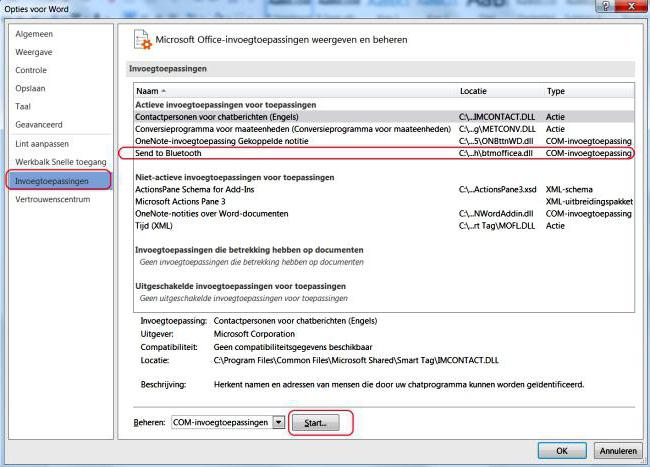
Birçok durumda, Word 2003-2013 dosyasını açarken bir hata yanlış bir kayıtla ilişkilendirilir. Bir belgeyi açmak için doğru biçimi geri yüklemeniz gerekir.
Çalışma bilgilerini yeni, hasarsız bir belgeye aktarmaya çalışalım:
Şimdi belgeyi Word'de açmayı deneyin. Program zarar gördüğünü ve geri yüklenmesini öneren bir mesaj görüntüler. Bundan sonra, dosyanızın içeriği ekranda görüntülenecektir.

Bu seçeneğin yalnızca uygun olduğunu unutmayıntemel HTML bilgisine sahip olsa bile ileri düzey kullanıcılar. Bir dosyayı açmaya çalışırken bir Word hatası oluştuğunda, onunla ilgili mesaj her zaman belgenin hangi kısmının sorun olduğu hakkında bilgi içerir (satır ve sütun numarası). Yani, dosya koduna girerseniz, bu parçayı bulabilir ve düzeltebilir veya silebilirsiniz. Nasıl yapılır?
Sorunun özünü anlamak önemlidir. Çoğu zaman, bu koddaki yanlış etiket sırasıdır. Aşırı durumlarda, metnin bir bölümünü silebilirsiniz.

Office araçlarına ek olarak,metin dosyalarını düzeltmek için özel programlar. Bilgileri çıkarmak için kendi algoritmalarını kullanırlar, böylece genellikle standart araçlardan çok daha iyi bir şekilde görevle başa çıkabilirler. Bu türün en popüler uygulamaları R-Word ve Magic Word Recovery'dir.

"Bozuk" dosyayı düzeltmeye başlamadan önce bir kopyasını oluşturduğunuzdan emin olun.
Belgeyi özgün biçiminde (.doc veya .docx) geri yükleyemiyorsanız, önce .rtf olarak kaydetmeyi deneyin.
Bazen bir tabloyu geri yüklerken, ekranda bilgisayarın yeterli belleği olmadığına dair bir uyarı görüntülenir. Bu durumda, Word'ün kendisi dışındaki tüm programları, klasörleri ve dosyaları kapatmanız gerekir.


























